För iPhone- eller Android-användare är textmeddelanden förmodligen en av de mest värdefulla sakerna på enheten. Nästan alla använder Meddelande-appen för att chatta med vänner, familjer osv. Och några dyra samtal skulle betyda mycket för dig. Även om ingen skulle vilja förlora viktiga texter finns det fortfarande många situationer som kan orsaka att textmeddelanden raderas oväntat, som felaktig radering, systemuppgradering, problem med jailbreak osv. Om du sitter fast vid sådana problem och undrar om det är möjligt att återställa raderade textmeddelanden, du har kommit till rätt plats.
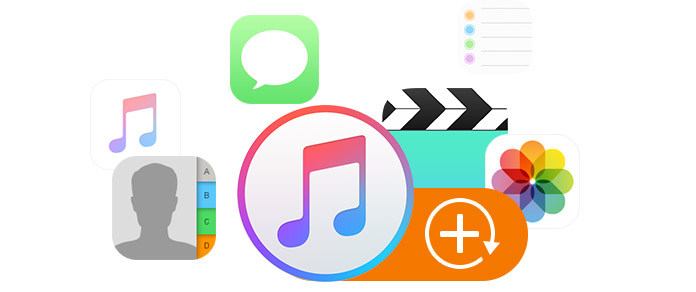
Vad, hur och var lagrar iTunes Backup Store
Jag säkerhetskopierade min iPhone till min dator i iTunes innan jag gick till Apple Store där min iPhone reparerades. När jag kom hem med en bra, körde jag iTunes på PC igen och förberedde mig på att återställa min iPhone. Mycket konstigt, jag hittade mina mediefiler i iTunes men kunde inte hitta bilder och foton. Säkerhetskopierar iTunes foton eller bilder? Var lagrar iTunes backup? Hur ändrar jag platsen där iTunes lagrar filer eller extraherar iTunes-säkerhetskopia? Jag är verkligen förvirrad nu.
Detta är en fråga från Apple-diskussioner. iTunes erbjuds av Apple för att hjälpa användare att säkerhetskopiera data från iOS (iPhone, iPad och iPod) eller låta dig importera videor på iTunes för att spela. Men känner du verkligen till det? Vet du om det kan säkerhetskopiera foton eller bilder? Vet du hur du säkerhetskopierar iPhone-musik till iTunes? Var sparar iTunes backup för iPhone / iPad / iPod på Windows eller Mac? Känner du till sättet att återställa din iPhone från iTunes säkerhetskopiering? Sådana frågor är verkligen besvärliga om du vill använda iTunes-appen. Det här inlägget visar dig en enkel kortfattad information om iTunes-säkerhetskopiering.
iTunes kan säkerhetskopiera foton och bilder. Och det kan säkerhetskopiera andra olika data från iOS-enheter. Nedan följer detaljerna.
Foton och bilder |
Kamerabilder tagna, skärmdumpar, sparade bilder, bakgrundsbilder etc. |
Mediefiler |
Filmer, musik, videor (annan app / enhet), ringsignaler, etc. |
Meddelanden och samtalsloggar |
iMessage, bärare-SMS, röstmeddelande, kontakter, samtalshistorik etc. |
Ansökningsdata |
• Appinställningar, inställningar, data, dokument och installationsprofiler |
Att lägga plattor |
• Nätverksinställningar (Wi-Fi-hotpots, VPN-inställningar, nätverksinställningar) |
Noter & Kalender & Bokmärke |
• Anteckningar, röstmeddelanden, röstmeddelanden |
Övrigt |
• Safari-historik, offline-data, bläddra i cache, e-postcache / meddelande / bilagor, temporära filer etc. |
• Innehåll från iTunes och App Stores eller PDF-filer som laddas ner direkt till iBooks
• Innehåll synkroniserat från iTunes, som importerade MP3- eller CD-skivor, videor, böcker och foton
• Foton som redan är lagrade i molnet, som My Photo Stream och iCloud Photo Library
• Apple Pay-information och inställningar
• Peka på ID-inställningar
• Aktivitets-, hälso- och nyckelringdata (För att säkerhetskopiera detta innehåll måste du använda krypterad säkerhetskopia i iTunes.)
Det finns några sätt att säkerhetskopiera iPhone / iPad / iPod till iTunes. Det vanliga sättet som Apple berättar är så enkelt som du vill. Kör det senaste iTunes på din dator> Anslut iPhone till PC med en USB-kabel> Hitta och klicka på din iPhone ![]() (den lilla iPhone-ikonen bredvid ellipsen, under menyraden)> "Sammanfattning"> "Säkerhetskopior"> "Den här datorn". Klicka sedan på "Säkerhetskopiera nu" i det nedre högra hörnet för att säkerhetskopiera dina iPhone-data till iTunes. Om du har en iPad eller iPod fungerar de på samma sätt. Men detta sätt är tidskrävande och du måste säkerhetskopiera all data utan att välja enstaka eller deldata. Och för foton, säkerhetskopiering av meddelanden etc., misslyckas du med att se iTunes-säkerhetskopieringsfiler. Så du kan prova andra sätt att synkronisera iPad till iTunes selektivt.
(den lilla iPhone-ikonen bredvid ellipsen, under menyraden)> "Sammanfattning"> "Säkerhetskopior"> "Den här datorn". Klicka sedan på "Säkerhetskopiera nu" i det nedre högra hörnet för att säkerhetskopiera dina iPhone-data till iTunes. Om du har en iPad eller iPod fungerar de på samma sätt. Men detta sätt är tidskrävande och du måste säkerhetskopiera all data utan att välja enstaka eller deldata. Och för foton, säkerhetskopiering av meddelanden etc., misslyckas du med att se iTunes-säkerhetskopieringsfiler. Så du kan prova andra sätt att synkronisera iPad till iTunes selektivt.
På detta sätt kan du också hitta ett alternativ för att markera "Kryptera iPhone-säkerhetskopia" och skapa ditt iTunes-krypterade lösenord för dina viktiga filer. När du återställer iTunes-säkerhetskopia behöver du också det här lösenordet. Glömt iTunes-lösenordet? Fixa det nu.
När du har gjort iTunes-säkerhetskopiering, hur vet du om du har lyckats säkerhetskopiera data? Svaret är att du kan kontrollera iTunes-säkerhetskopian. Klicka på menyknappen (![]() ) i det övre vänstra hörnet och fliken "Inställningar"> "Enhet". Du hittar alla säkerhetskopior med namnen på enheterna och datum för säkerhetskopiering. Om du inte är säker på om din detaljerade information, som kontakter, foton, meddelanden etc., har säkerhetskopierats framgångsrikt eller inte, kan du hänvisa till kontrollera att kontakter lagras i iTunes.
) i det övre vänstra hörnet och fliken "Inställningar"> "Enhet". Du hittar alla säkerhetskopior med namnen på enheterna och datum för säkerhetskopiering. Om du inte är säker på om din detaljerade information, som kontakter, foton, meddelanden etc., har säkerhetskopierats framgångsrikt eller inte, kan du hänvisa till kontrollera att kontakter lagras i iTunes.
Nu har du vetat att iTunes kan säkerhetskopiera data, och du kan också kontrollera om du har gjort iTunes-säkerhetskopian. Men vet du var iTunes lagringsplats för reservfiler finns på din Windows XP / 7/8/10 eller MacBook Pro / Air? Kan du ändra plats där iTunes lagrar säkerhetskopiering manuellt?
iTunes-säkerhetskopiering finns på din Mac eller dator enligt följande information:
Windows XP: C: \ Dokument och inställningar \ Administratör (användarnamn) \ Programdata \ Apple Computer \ MobileSync \ Backup \
Windows 7/8/10: C: \ Användare \ användarnamn \ AppData \ Roaming \ Apple Computer \ MobileSync \ Backup \
Mac OS X: \ Library \ Application Support \ MobileSync \ Backup \
iTunes kan säkerhetskopiera dina iOS-data, men du får inte se någon annan av dess säkerhetskopior utom mediefiler. Du kan överföra iTunes-biblioteket till en extern enhet eller flash-enhet för att lyssna i framtiden. Du kan också bygga om iTunes-biblioteket för att ändra din iTunes-spellista manuellt. Men du måste vara mer försiktig med att göra det.
Förresten, om du vill överföra iTunes-säkerhetskopia eller återställa raderade iTunes-filer kan du behöva FoneLab - iPhone Data Recovery, ett ansedd iTunes-extraktionsprogram för iTunes som hjälper dig.